sqlserver入门到精通(2016安装教程)
引言:
由于在项目中遇到的关于sqlserver2016版本的数据迁移,现在是远程办公阶段,无法到现场处理问题,现在自己机器上安装关于sqlserver2016,安装过程中会吧遇到的问题进行总结
安装参考:http://www.2234.cn/soft/281056.html
介绍:
SQL Server 是Microsoft 公司推出的关系型数据库管理系统。具有使用方便可伸缩性好与相关软件集成程度高等优点,可跨越从运行Microsoft Windows 98 的膝上型电脑到运行Microsoft Windows 2012 的大型多处理器的服务器等多种平台使用。
Microsoft SQL Server 是一个全面的数据库平台,使用集成的商业智能 (BI)工具提供了企业级的数据管理。Microsoft SQL Server 数据库引擎为关系型数据和结构化数据提供了更安全可靠的存储功能,使您可以构建和管理用于业务的高可用和高性能的数据应用程序。[引自百度]
安装过程:
1.下载:我这提供三种方式:
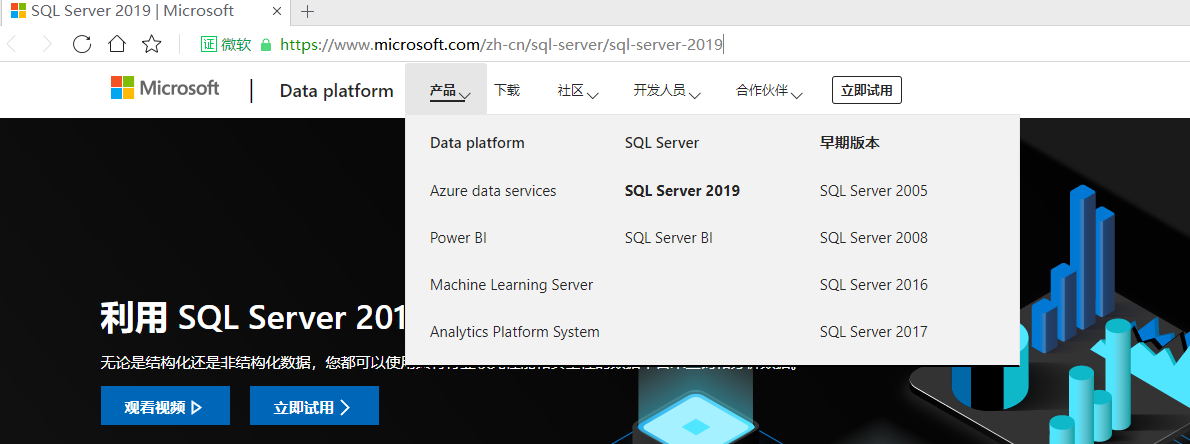
-
- sqlserver 社区下载:
- 网盘下载:
链接:https://pan.baidu.com/s/1_j3qX2zZl8A9iiGKYGJpwQ 提取码:1li2

这是我本次演示安装的版本
2. 装载或者双击
本机环境是window10 ,双击即可,如下图:
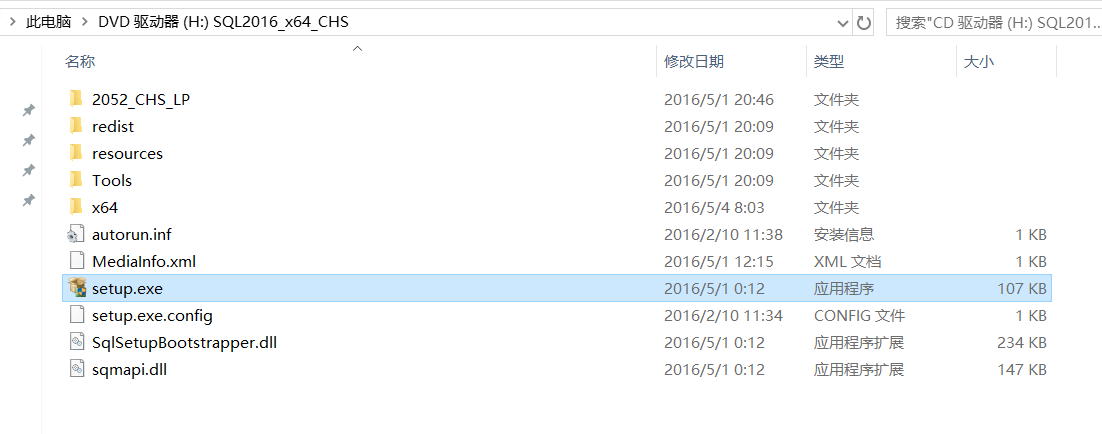
3.管理员身份运行:
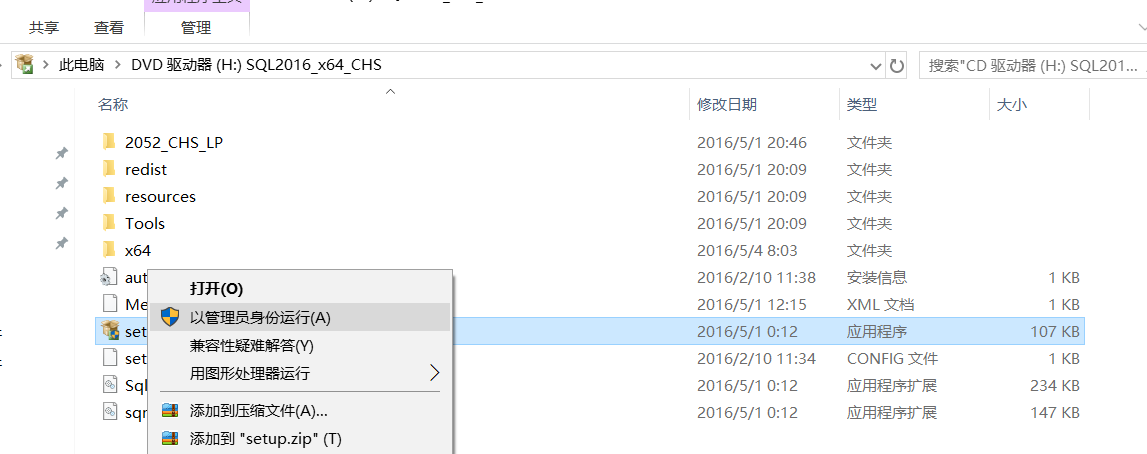
4.启动程序启动后如下: 如果第一次安装可以看一下 “硬件和软件要求”,如果不是,请点击安装进行下一步:

5. 点击安装后如下: 选择第一项进行下一步:
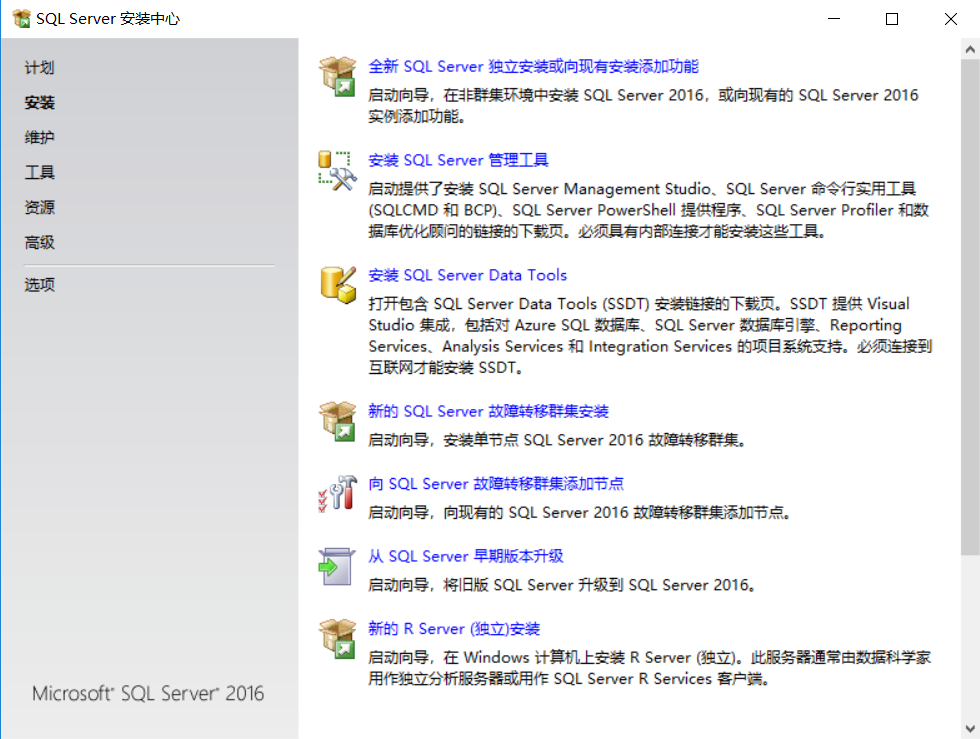
6. 进入到安装程序步骤:生成产品秘钥后点击下一步,没有自己输入一个(我的这个也行,百度一个也可以),下一步:
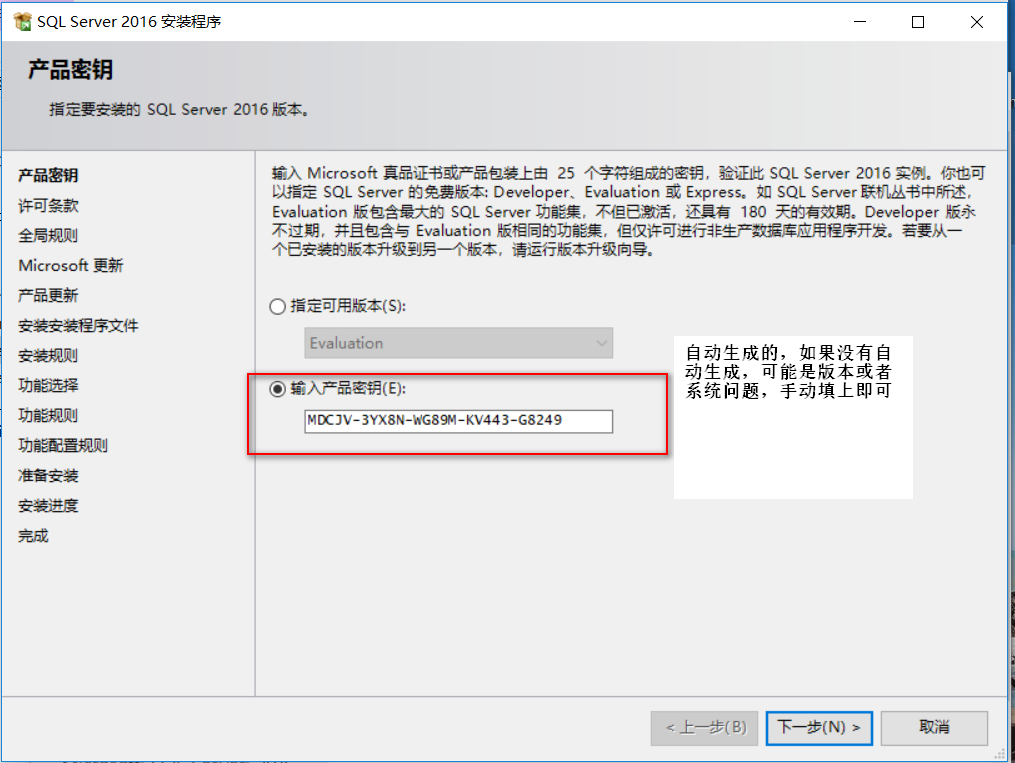
7. 接受协议:点击下一步:
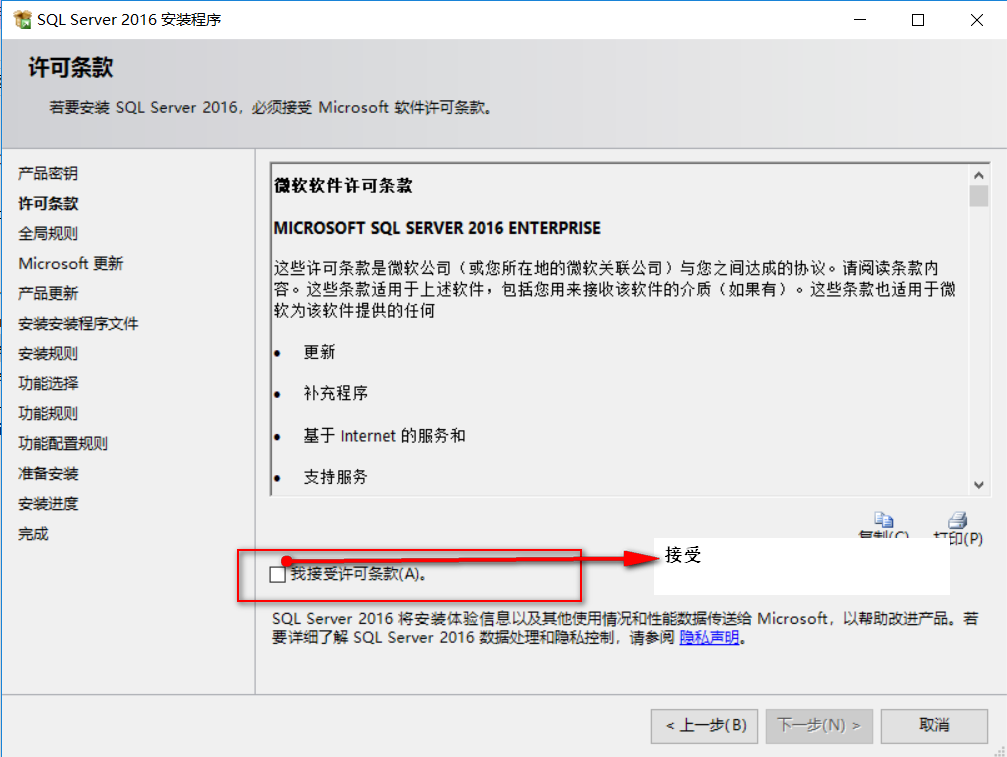
8.默认,下一步:
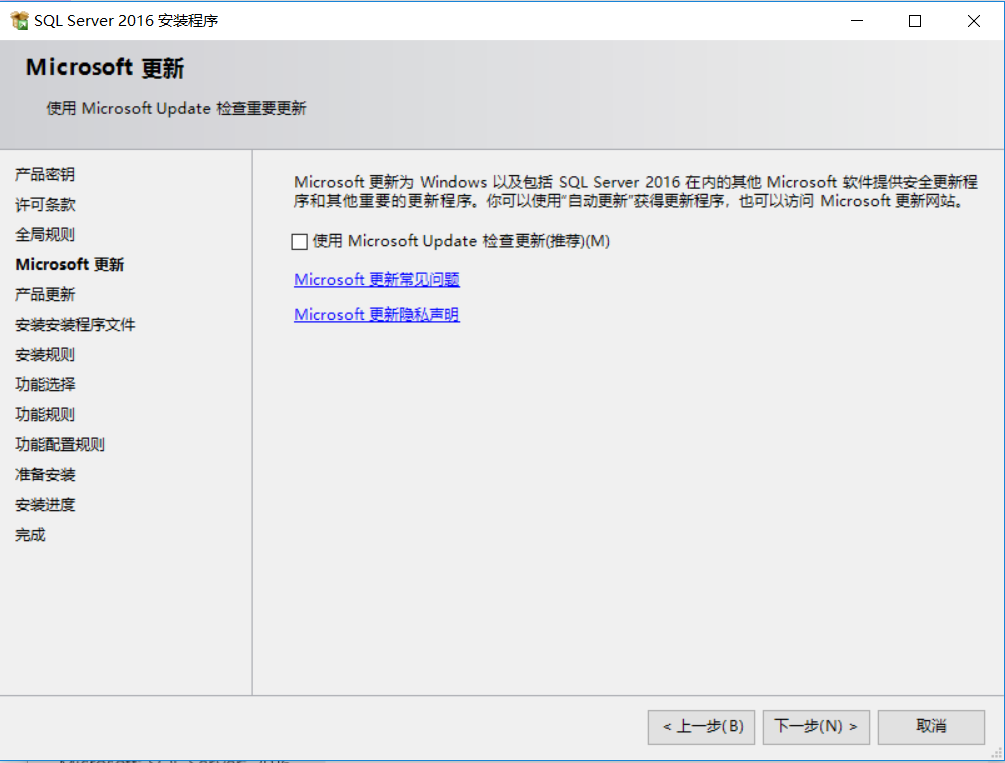
9. 默认,然后点击下一步:
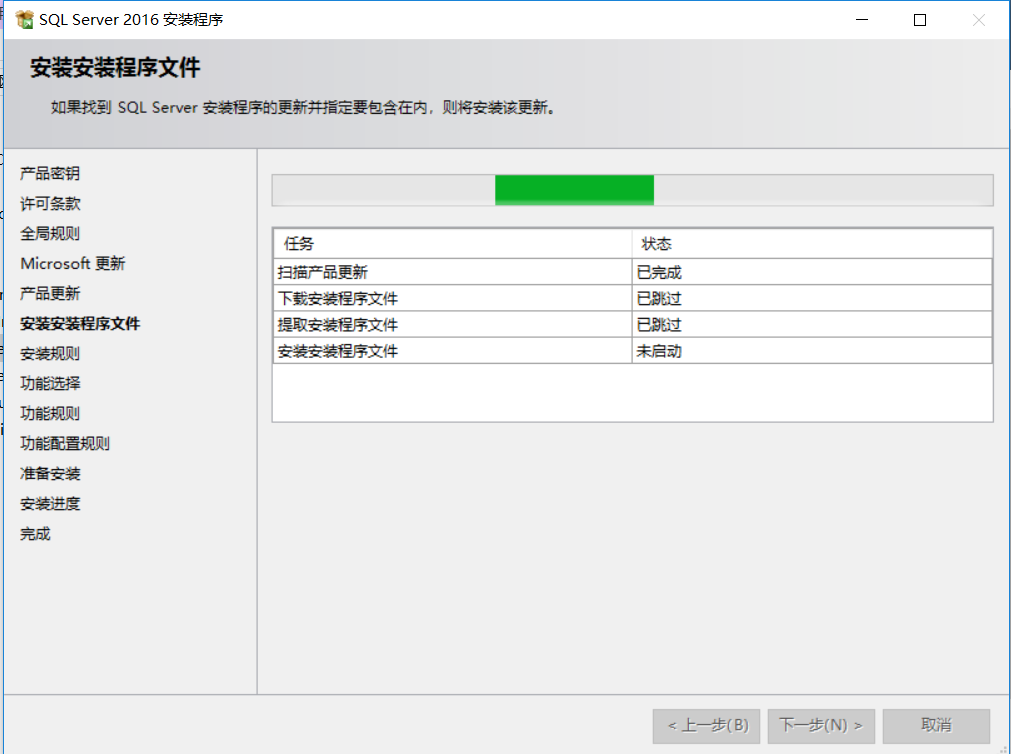
10. 执行没问题,会出现下面页面,然后点击下一步:
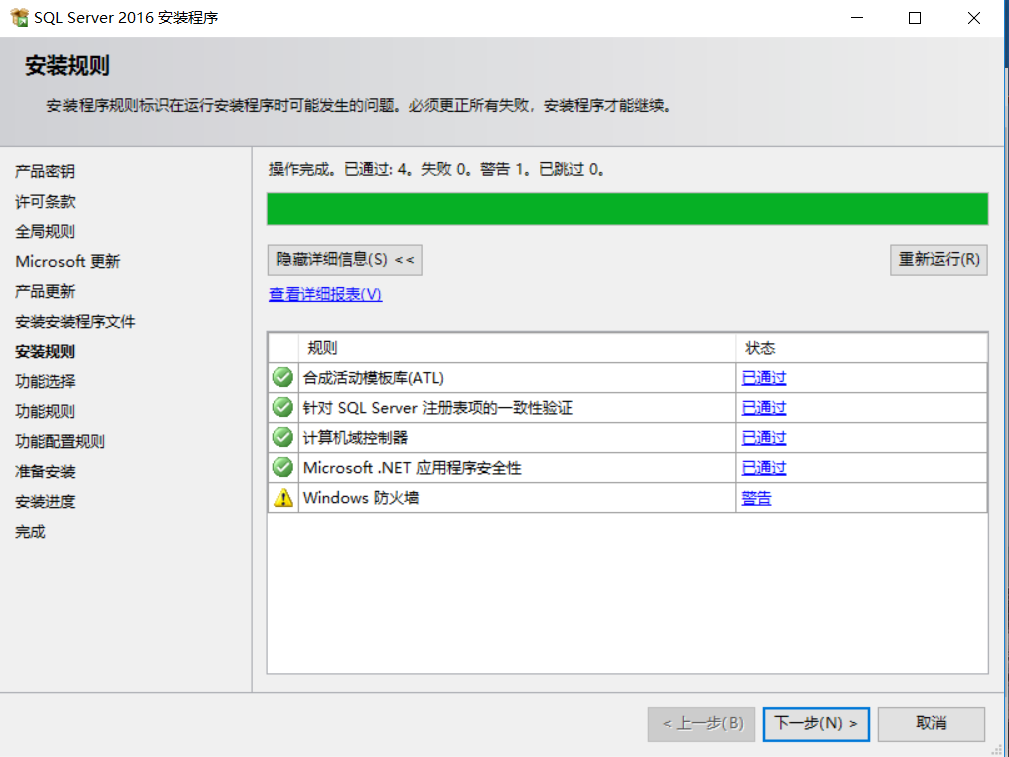
11. 会出现功能选择页,这个配置要注意,具体细节参考下图: 然后点击下一步:
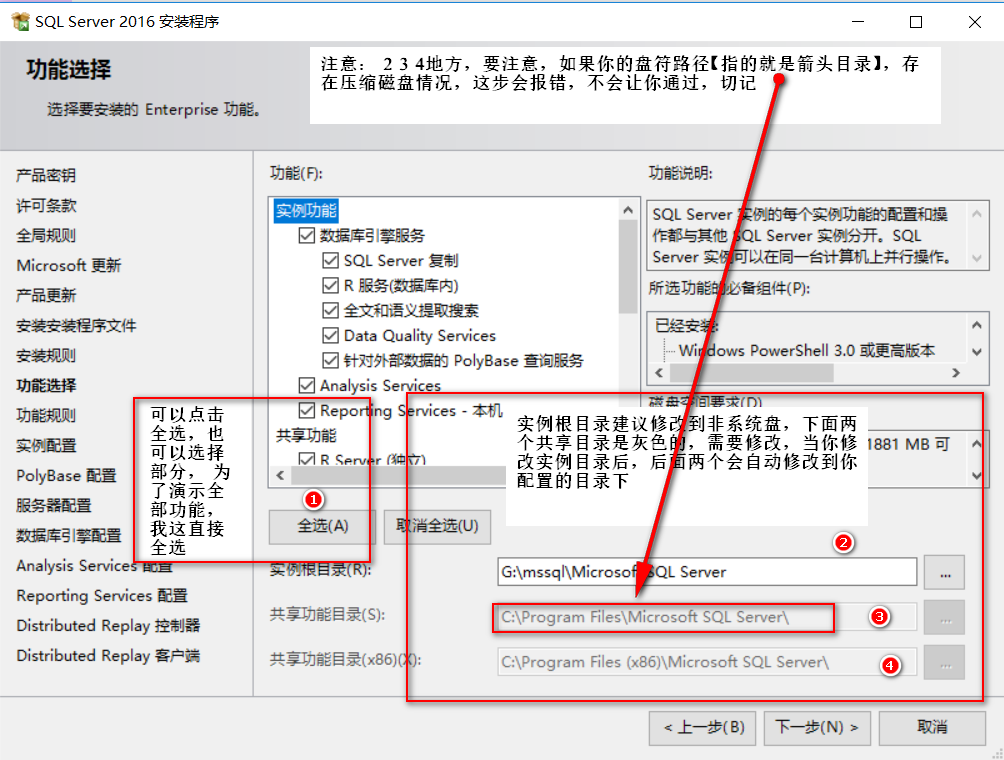
下面就是我修改后的路径,然后下一步。出现下图:

12. 然后到配置实例页面,第一次安装,默认即可。【请注意,相关实例路径已切换到我上步配置的路径下】
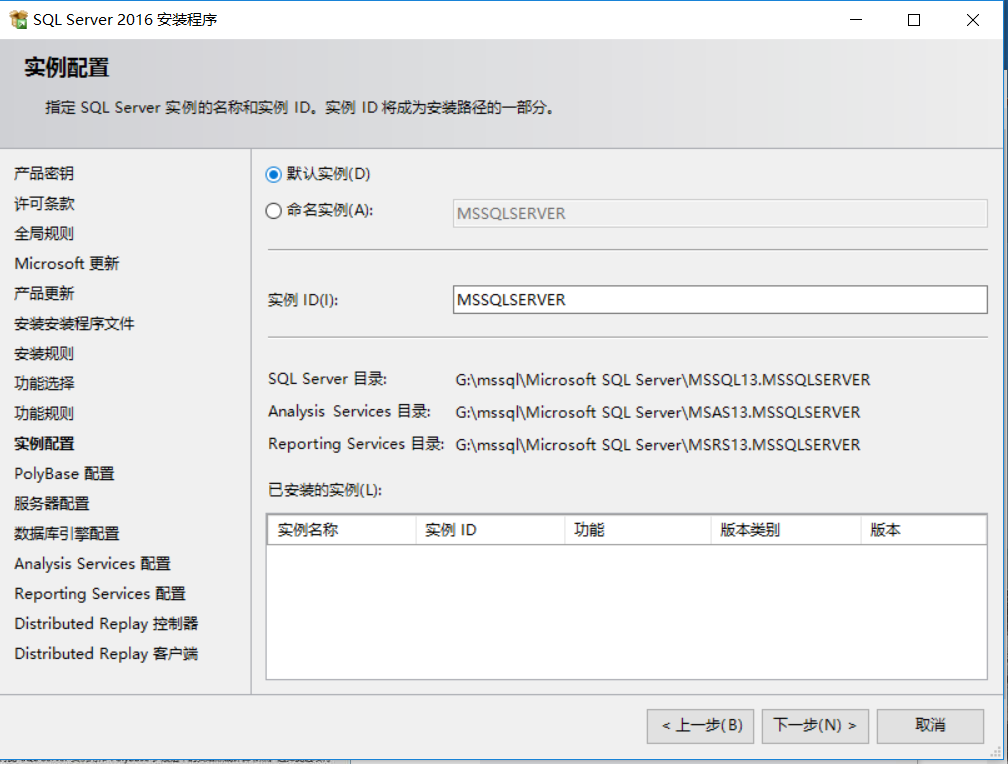
13. polyBase 配置选择默认即可:然后点击下一步;
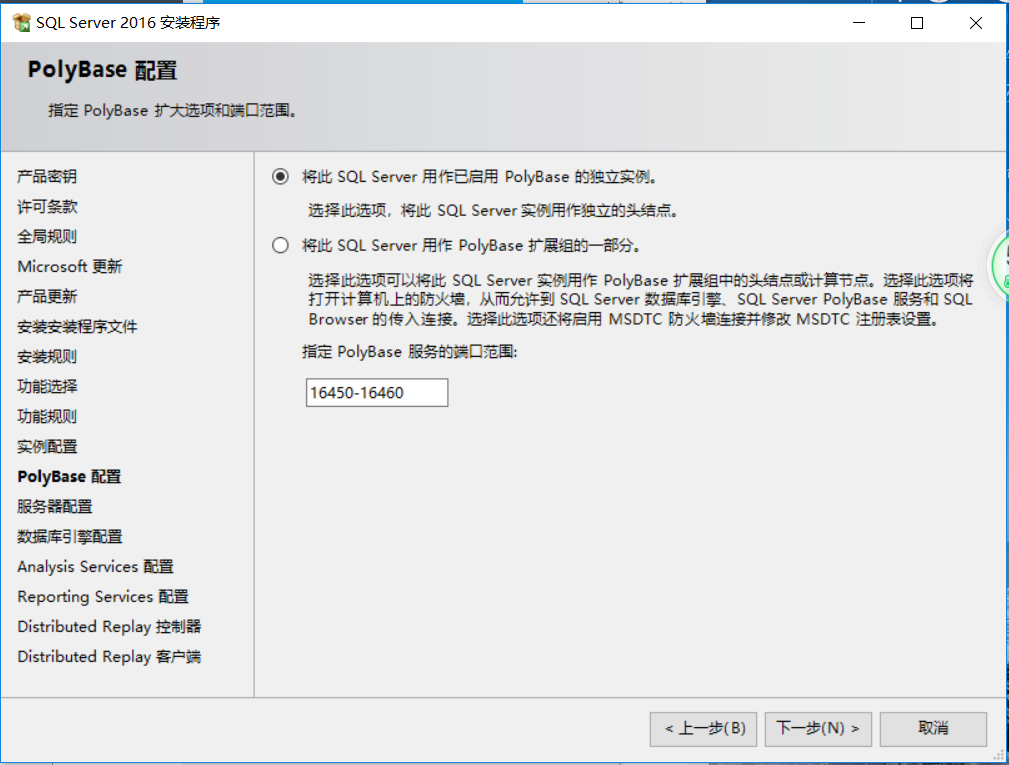
14.服务器配置部分,默认即可,点击下一步:
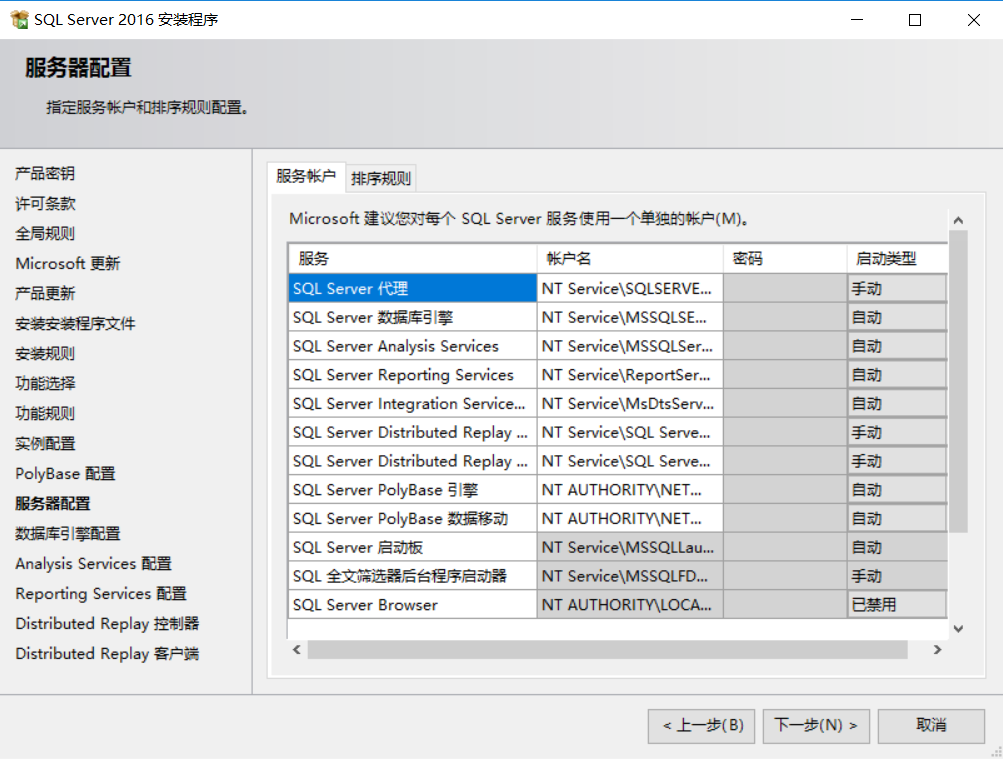
15. 数据引擎配置:要注意,选择混合模式:添加当前用户。
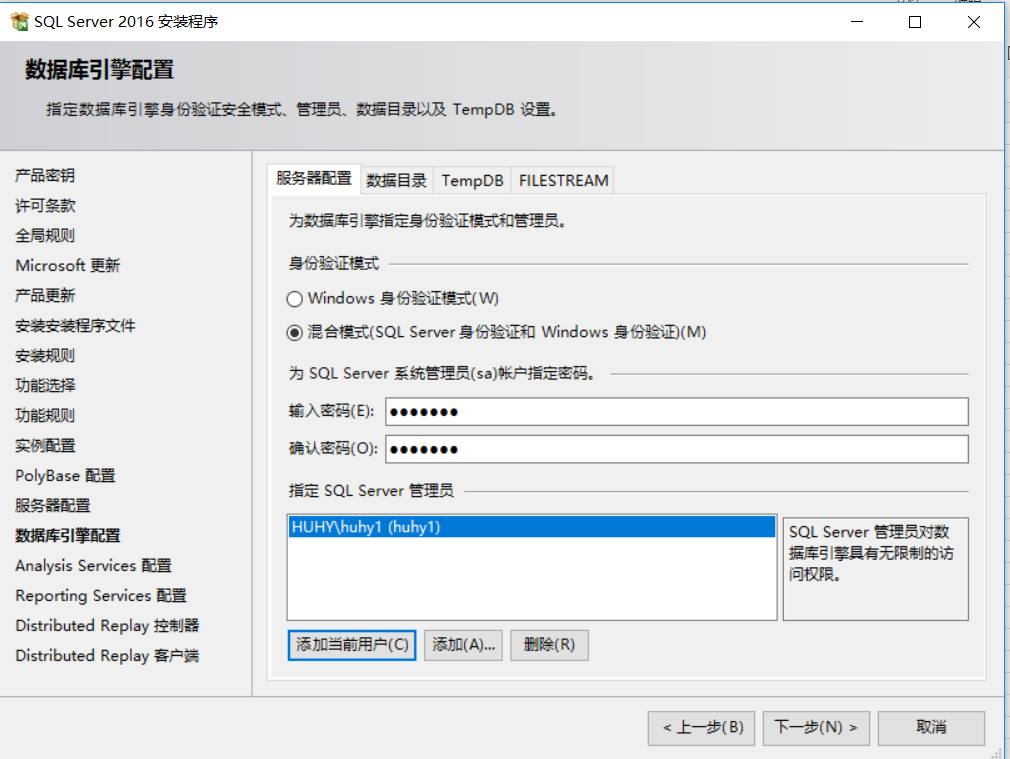
16. Analynis Services 配置: 默认添加当前用户 然后点击下一步:
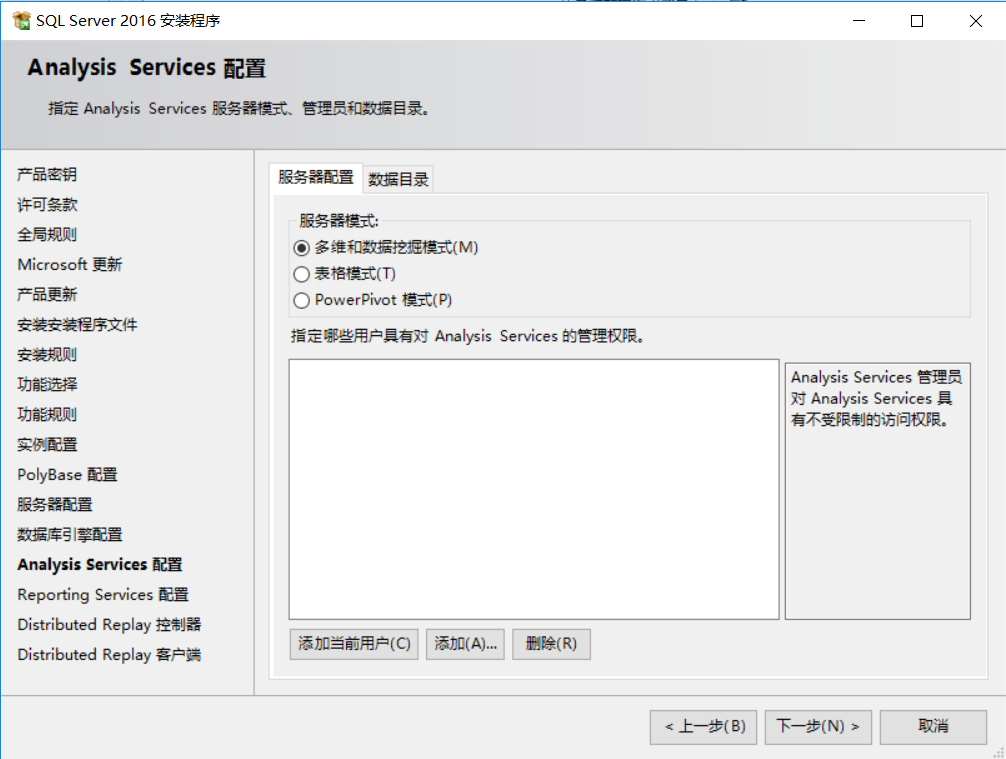
17.Reporting Servies 配置,选择默认:
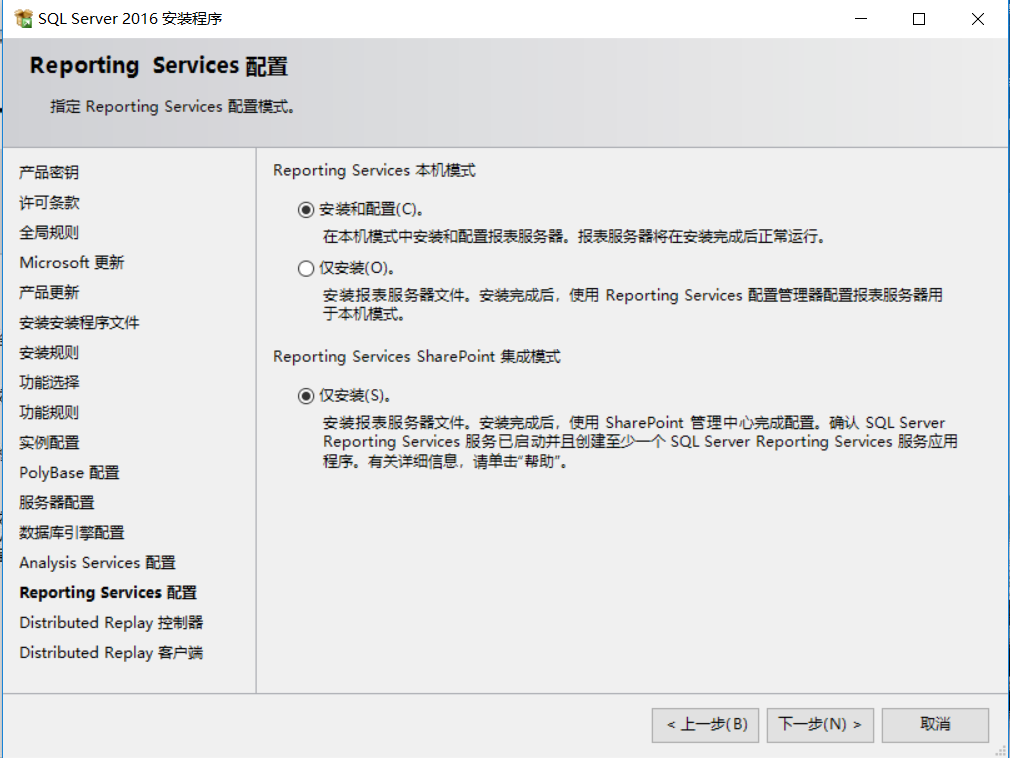
18. Distributed Replay 配置: ,添加当前用户,选择默认 ,点击下一步:
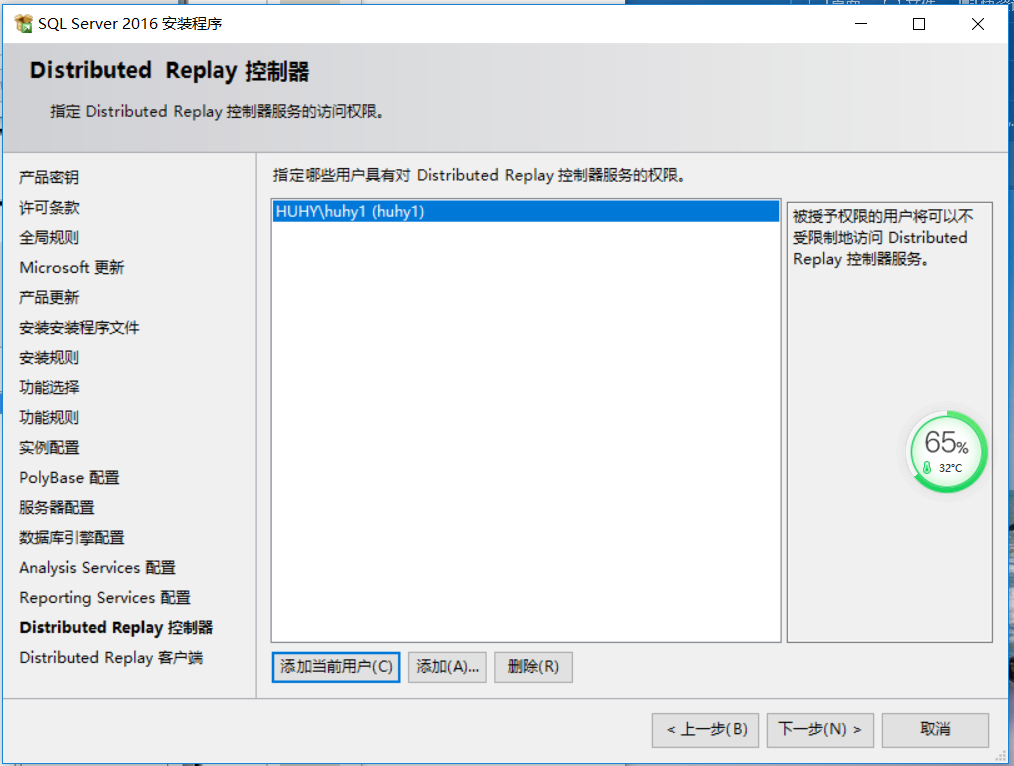
19. 客户端配置:修改目录:
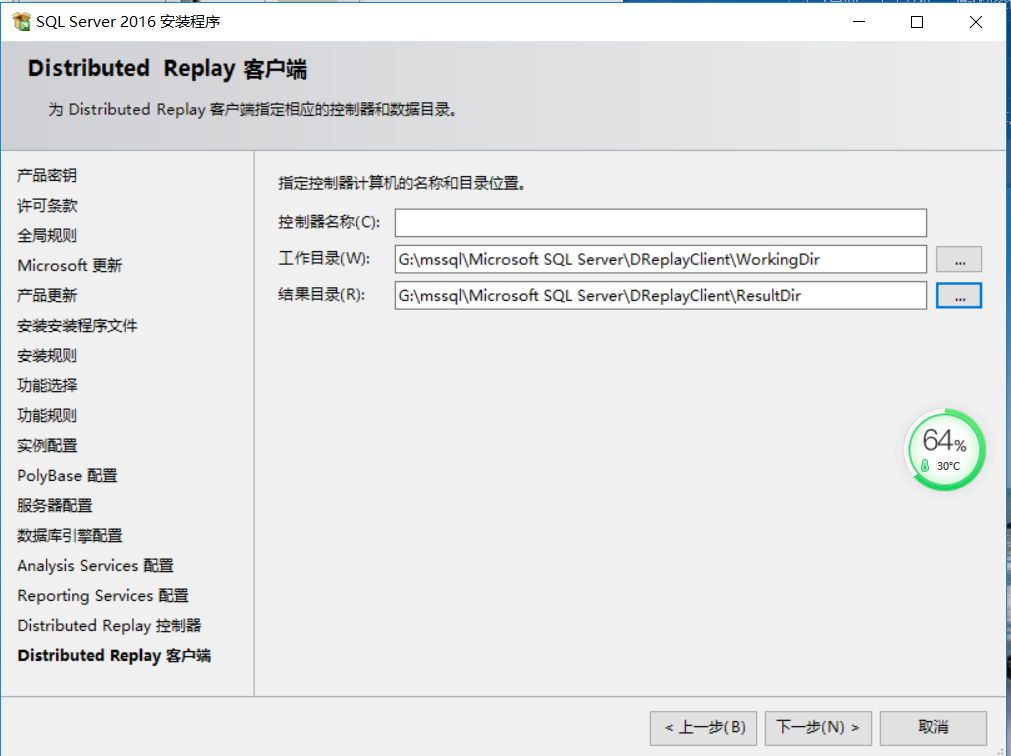
20. 点击接受,进行下一步安装:
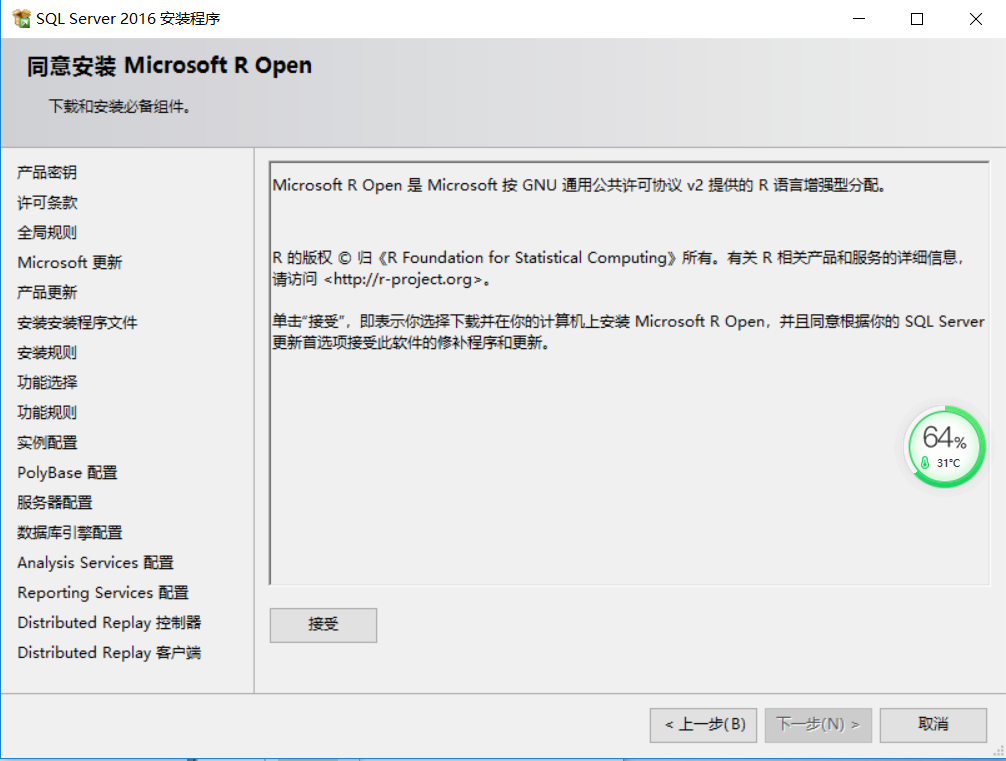
21. 选择配置文件后,点击安装即可:
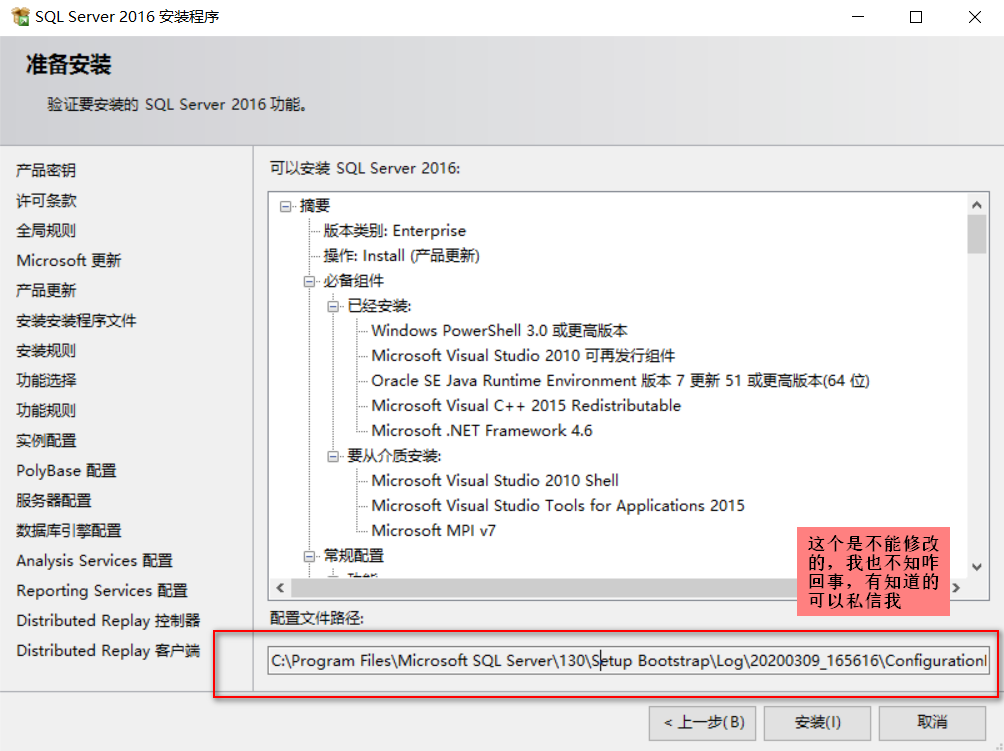
22 等待安装完成:大约需要10-20分钟
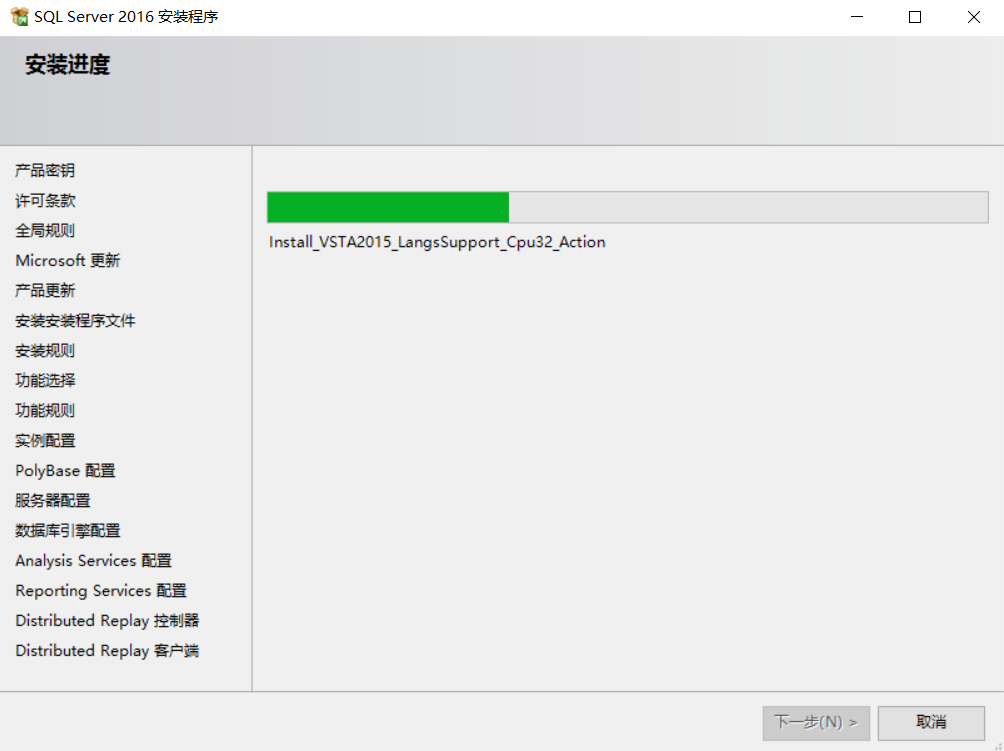
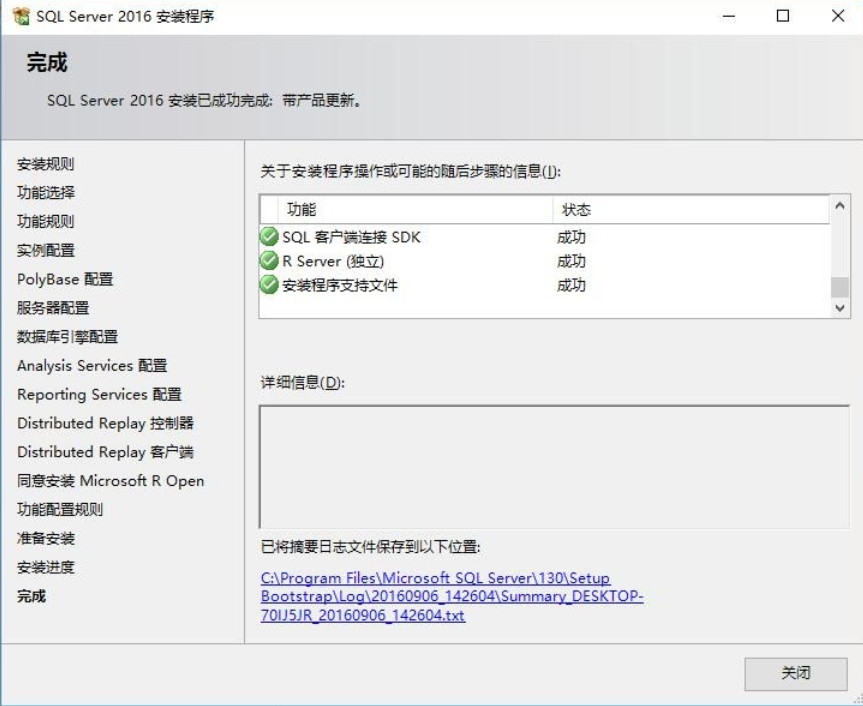
到这,sqlserver就安装成功了。
提示,安装后大家可以看一下自己的系统盘,是不是少了4-6g,sqlserver是很吃内存的,这也是重量级的数据库,慎用。
本文来自博客园,作者:huhy,转载请注明原文链接:https://www.cnblogs.com/huhongy/p/12450371.html


